Pivot-tabeller är en funktion i som används för att organisera data. Tillverka av pivottabellen kan du fokusera på ett eller flera fynd som dataunderlag. Lägga till kolumner i din pivot tabell ger möjlighet för att lägga till mer i detalj, vilket i sin tur kan bidra till att presentera en mer fullständig bild av den avbildade situationen. Dock är processen krånglig och kan vara förvirrande, eftersom kolumnen i fråga måste redan finnas i källdata i någon form innan den kan läggas till i pivottabellen. Här är hur du lägger till en kolumn i en pivottabell korrekt så att du kan ge den mest kompletta informationen.
Steg
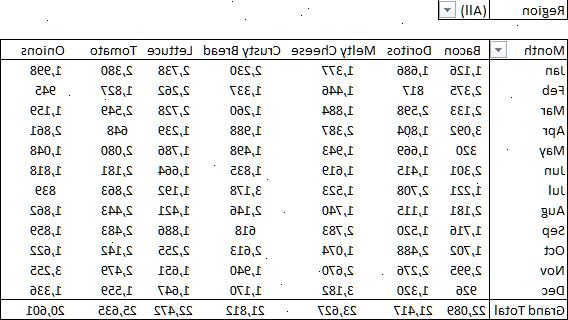
- 1Starta Microsoft Excel.
- 2Öppna filen som innehåller källdata och pivottabell.
- 3Välj den flik som innehåller källdata genom att klicka på den.
- 4Gör nödvändiga justeringar av källdata.
- Om den kolumn du vill representerade i din pivot tabellen inte redan finns i källdata kalkylblad, måste du infoga en kolumn genom att högerklicka på en befintlig kolumn och välja "Infoga kolumn" från popup-menyn.
- Om du lagt till en kolumn till dina källdata, befolkar den kolumnen med relevanta uppgifter.
- 5Klicka på fliken som din befintliga pivot tabellen ligger och sedan klicka i pivottabellen att tvinga "pivot table verktyg"-menyn och "fältet listan" för att starta.
- 6Ändra källdata att inkludera din nyinförda kolumn, om det behövs.
- Välj Ändra datakälla...
- Välj Markera en tabell eller ett område och infoga olika källdata i tabellen / Range textrutan.
- Välj Ändra datakälla...
- 7Uppdatera pivottabellen.
- Den "Refresh"-kommandot kan hittas antingen på "Pivot Table Tools" menyn eller inom Wizard verktyget.
- 8Välj kolumnrubriken för den kolumn som du vill lägga till i din pivot tabell och dra den till "värden" område av fältet listan.
- Alternativt kan du dra kolumnen etiketten till "Värden" i pivottabellen.
- Tappa inte kolumnetiketten i "kolumner" i pivottabellen eller fältlistan. Detta kommer att skapa en separat kolumn för varje ursprungliga värdet i den valda källan datakolumnen.
- 9Ändra sammanfattningsmetoden typ för ny kolumn genom att högerklicka på kolumnen etiketten i "värden" sektionen och välja "summa", "räkna", "genomsnittlig" eller någon av de andra sammanfattningssystemet typer
Tips
- Den kolumn med data som du lägger till din pivottabell kan innehålla formler, numeriska värden eller text, och sammanfattas typ beror på vilken typ av data. Till exempel, de två vanligaste typerna av sammanfattningar är "" och "Count".
- Spara arbetsboken som en separat fil innan du börjar att manipulera källdata för en pivottabell. Det kan vara lättare att överge ändringarna och börja om på nytt med den ursprungliga filen om du gör ett misstag.
Saker du behöver
- Dator
- Microsoft Excel
- Data
